Τι είναι το επίδομα αιμορραγίας;
Ένα αντικείμενο που ξεχειλίζει σε μια σχεδίαση σελίδας εκτείνεται μέχρι την άκρη του εγγράφου. Θα μπορούσε να είναι μια φωτογραφία, μια εικόνα, μια γραμμή ή ένα κείμενο. Μπορεί να επεκταθεί σε ένα ή περισσότερα άκρα της σελίδας.
Επειδή και τα δύο επιτραπέζιοι εκτυπωτές και οι εμπορικές πρέσες εκτύπωσης είναι ατελείς συσκευές, το χαρτί μπορεί να μετατοπιστεί τόσο ελαφρά κατά τη διάρκεια της εκτύπωσης ή κατά τη διάρκεια της γαρνίρισμα επεξεργάζεται όταν ένα έγγραφο τυπωμένο σε μεγάλο χαρτί κόβεται στο τελικό μέγεθος. Αυτή η μετατόπιση μπορεί να αφήσει λευκές ακμές όπου δεν πρέπει να υπάρχει καμία. Οι φωτογραφίες που υποτίθεται ότι πηγαίνουν δεξιά στην άκρη έχουν ένα ακούσιο περίγραμμα σε μία ή περισσότερες πλευρές.
Το επίδομα αιμορραγίας αντισταθμίζει αυτές τις μικροσκοπικές βάρδιες επεκτείνοντας φωτογραφίες και άλλα έργα τέχνης σε ένα ψηφιακό αρχείο μια μικρή ποσότητα πέρα από τις άκρες του εγγράφου. Εάν υπάρχει ολίσθηση κατά την εκτύπωση ή το κόψιμο, κάτι που έπρεπε να φτάσει στην άκρη του χαρτιού εξακολουθεί να ισχύει.
Ένα τυπικό επίδομα αιμορραγίας είναι το 1/8 της ίντσας. Για εμπορική εκτύπωση, επικοινωνήστε με την υπηρεσία εκτύπωσης για να δείτε εάν συνιστά διαφορετικό επίδομα εξαέρωσης.
Το Microsoft Publisher δεν είναι το καλύτερο πρόγραμμα σχεδιασμού γραφικών για την εκτύπωση εγγράφων που έχουν αιμορραγία, αλλά μπορείτε να δημιουργήσετε το αποτέλεσμα μιας διαρροής αλλάζοντας το μέγεθος χαρτιού.
Αυτές οι οδηγίες ισχύουν για τους Publisher 2019, Publisher 2016, Publisher 2013, Publisher 2010 και Publisher for Microsoft 365.
Ρύθμιση αιμορραγίας κατά την αποστολή του αρχείου σε εμπορικό εκτυπωτή
Όταν σκοπεύετε να στείλετε το έγγραφό σας σε έναν εμπορικό εκτυπωτή, ακολουθήστε αυτά τα βήματα για να δημιουργήσετε το επίδομα αιμορραγίας:
-
Με το αρχείο σας ανοιχτό, μεταβείτε στο Σχεδιασμός σελίδας καρτέλα και κάντε κλικ Μέγεθος > Εγκατάσταση σελίδας.

-
Υπό Σελίδα στο παράθυρο διαλόγου, εισαγάγετε ένα νέο μέγεθος σελίδας που είναι 1/4 ίντσες μεγαλύτερο τόσο σε πλάτος όσο και σε ύψος. Εάν το έγγραφό σας είναι 8,5 επί 11 ίντσες, εισαγάγετε ένα νέο μέγεθος 8,75 επί 11,25 ίντσες.
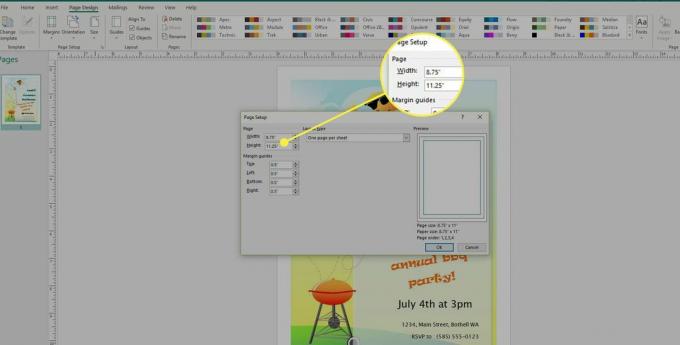
-
Επανατοποθετήστε την εικόνα ή τυχόν στοιχεία που θα πρέπει να ξεσπάσουν ώστε να εκτείνονται στην άκρη του νέου μεγέθους σελίδας, έχοντας κατά νου ότι η εξώτατη 1/8 ίντσα δεν θα εμφανίζεται στο τελικό τυπωμένο έγγραφο.
-
Επιστρέψετε στην Σχεδιασμός σελίδας > Μέγεθος > Εγκατάσταση σελίδας.
Υπό Σελίδα στο πλαίσιο διαλόγου, αλλάξτε το μέγεθος της σελίδας στο αρχικό μέγεθος. Όταν το έγγραφο εκτυπώνεται από μια εμπορική εταιρεία εκτύπωσης, τα στοιχεία που υποτίθεται ότι θα αιμορραγούν θα το κάνουν.
Ρύθμιση αιμορραγίας κατά την εκτύπωση σε εκτυπωτή σπιτιού ή γραφείου
Για να εκτυπώσετε ένα έγγραφο του Publisher με στοιχεία που εκτοξεύονται από έναν εκτυπωτή οικιακού ή γραφείου, ρυθμίστε το έγγραφο σε εκτυπώστε σε ένα φύλλο χαρτιού που είναι μεγαλύτερο από το τελικό τυπωμένο κομμάτι και συμπεριλάβετε σημάδια περικοπής για να υποδείξετε πού βρίσκεται τελειώματα.
μεταβείτε στο Σχεδιασμός σελίδας και επιλέξτε το Εγκατάσταση σελίδας εκκινητής πλαισίου διαλόγου.
-
Υπό Σελίδα στο Εγκατάσταση σελίδας πλαίσιο διαλόγου, επιλέξτε ένα μέγεθος χαρτιού που είναι μεγαλύτερο από το μέγεθος της τελικής σελίδας σας. Για παράδειγμα, εάν το τελικό μέγεθος του εγγράφου σας είναι 8,5 επί 11 ίντσες και το δικό σας οικιακός εκτυπωτής εκτυπώνει σε χαρτί 11 έως 17 ιντσών, εισάγετε μέγεθος 11 έως 17 ίντσες.
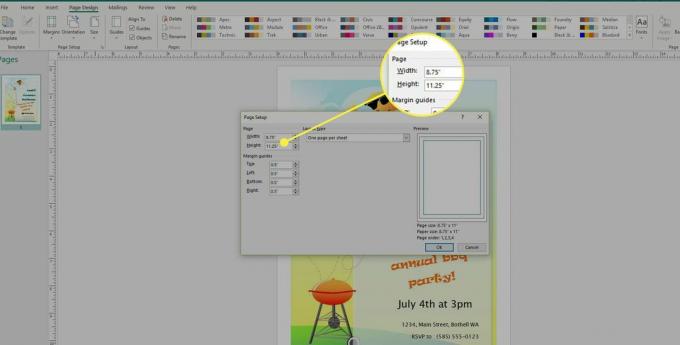
-
Τοποθετήστε οποιοδήποτε στοιχείο ξεχειλίζει από την άκρη του εγγράφου σας έτσι ώστε να εκτείνεται πέρα από τις άκρες του εγγράφου κατά περίπου 1/8 ίντσες.
Λάβετε υπόψη ότι αυτή η 1/8 ίντσα δεν θα εμφανίζεται στο τελικό κομμένο έγγραφο.
-
Επιλέγω Αρχείο > Τυπώνω, επιλέξτε έναν εκτυπωτή και μετά επιλέξτε Προηγμένες ρυθμίσεις εξόδου.
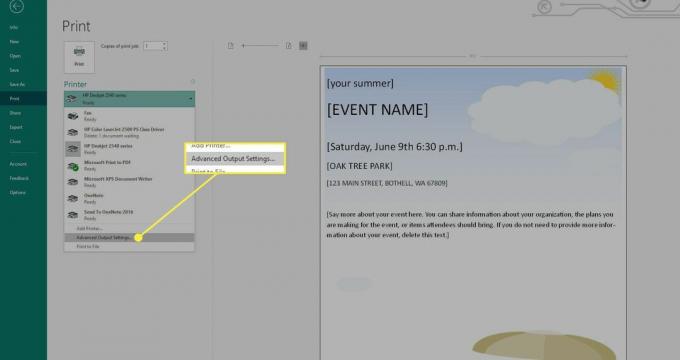
-
μεταβείτε στο Σήματα και αιμορραγίες αυτί. Υπό Τα σημάδια του εκτυπωτή, έλεγξε το Σήματα περικοπής κουτί.

-
Επιλέξτε και τα δύο Επιτρέψτε αιμορραγία και Αιμορραγικά σημάδια υπό Αιμορραγία.

Εκτυπώστε το αρχείο σε χαρτί μεγάλου μεγέθους που εισαγάγατε στο παράθυρο διαλόγου Ρύθμιση σελίδας.
Χρησιμοποιήστε τα σημάδια περικοπής που εκτυπώνονται σε κάθε γωνία του εγγράφου για να το κόψετε στο τελικό μέγεθος.